Instalasi dan konfigurasi PhpMixBill v4.5
Hae kawan..
Kali ini saya akan berbagi mengenai cara instalasi PHPMixBill. Sebelumnya apa sih phpmixbill itu?... Untuk mengetahuinya mari kita baca ulasn berikut..
PHPMixBill adalah sebuah aplikasi biliing hostpot dan PPPoE yang digunakan untuk mikrotik dengan bahasa pemograman PHP dan menggunakan API mikrotik sebagai komunikasi router.
PHPMixBill juga memiliki fasilitas lengkap dan memanajemen bandwith secara mudah yang memungkinkan untuk membuat paket sistem prepaid serta membuat voucher secara cepat dengan fasilitas voucher generator.
Sebelum menuju ke langkah installasinya kita perlu menyiapkan:
1. Buka terminal dan masuk sebagai super user.
2. Copy file PhpMixBill v4.5 ke directory /var/www/html
8. Buka browser dan ketikkan url http://localhost/billing/upload/install.php, lalu klik Saya setuju, dan mulai Instalasi
9. Pada proses extract file klik lanjutkan
10. Kemudian klik lanjutkan Setelah file berhasil diextract.
11. Kemudian isikan data seperti dibawah
13. Kemudian kita disuruh unutuk mengisi username dan password.
14. Kemudian muncul notifikasi bahwa username dan password berhasil dibuat. klik Lanjutkan
15. Setelah itu kita disusuh memasukkan ip mikrotik, User mikrotik, dan password muikrotik.
17. Proses installasi berhasil setelah muncul tampilan berikut. Dan klik http://localhost/billing/upload/cpadmin untuk masuk ke PHPMixBill
18. Setelah itu kita login dengan username dan password yang telah kita buat tadi.
19. Kemudian akan muncul tapilan seperti berikut. yang menandakan proses instalasi telah selesai.
Itu tadi langkah Instalasi dan konfigurasi PhpMixBill v4.5. Selamat mencoba dan semoga berhasil...
Kali ini saya akan berbagi mengenai cara instalasi PHPMixBill. Sebelumnya apa sih phpmixbill itu?... Untuk mengetahuinya mari kita baca ulasn berikut..
PHPMixBill adalah sebuah aplikasi biliing hostpot dan PPPoE yang digunakan untuk mikrotik dengan bahasa pemograman PHP dan menggunakan API mikrotik sebagai komunikasi router.
PHPMixBill juga memiliki fasilitas lengkap dan memanajemen bandwith secara mudah yang memungkinkan untuk membuat paket sistem prepaid serta membuat voucher secara cepat dengan fasilitas voucher generator.
Sebelum menuju ke langkah installasinya kita perlu menyiapkan:
- Laptop/PC
- File PhpMixBill v4.5. download disini.
- koneksi internet
1. Buka terminal dan masuk sebagai super user.
2. Copy file PhpMixBill v4.5 ke directory /var/www/html
# cp /home/ikhsan/Downloads/MixBill-v4.5.zip /var/www/html/3. Pindah ke directory /var/www/html
# cd /var/www/html/4. Extract file PhpMixBill v4.5 dengan perintah
# unzip MixBill-v4.5.zip5. Kemudian ganti nama PhpMixBill v4.5 menjadi billing.
# mv PHPMixBill\ v4.5/ billing6. Berikan hak akses ke billing. dengan perinah
# chwon -R www-data:www-data billing/7. Kemudian kita buat database diphpmyadmin kita
8. Buka browser dan ketikkan url http://localhost/billing/upload/install.php, lalu klik Saya setuju, dan mulai Instalasi
9. Pada proses extract file klik lanjutkan
10. Kemudian klik lanjutkan Setelah file berhasil diextract.
11. Kemudian isikan data seperti dibawah
- Server/Host : isikan nama server yang kita gunakan. Contoh: localhost
- Name Database : isi nama database yang dibuat tadi. Contoh: billing
- UserName Database : Nama user database(phpmyadmin)
- Password : Isikan password database kita
13. Kemudian kita disuruh unutuk mengisi username dan password.
14. Kemudian muncul notifikasi bahwa username dan password berhasil dibuat. klik Lanjutkan
15. Setelah itu kita disusuh memasukkan ip mikrotik, User mikrotik, dan password muikrotik.
- contoh
- ip mikrotik : 192.168.12.2
- User mikrotik : admin
- password mikrotik : (ini saya kosongkan karena tidak pakai password)
17. Proses installasi berhasil setelah muncul tampilan berikut. Dan klik http://localhost/billing/upload/cpadmin untuk masuk ke PHPMixBill
18. Setelah itu kita login dengan username dan password yang telah kita buat tadi.
19. Kemudian akan muncul tapilan seperti berikut. yang menandakan proses instalasi telah selesai.
Itu tadi langkah Instalasi dan konfigurasi PhpMixBill v4.5. Selamat mencoba dan semoga berhasil...












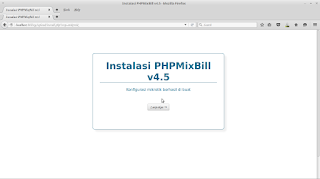





tienes para descargarlo
BalasHapus